重置後如何繞過和解鎖 Google 帳戶驗證
當您忘記 Google 帳戶密碼時,您會感到很沮喪,這會讓您陷入 Google 帳戶驗證安全的困境。重置設備後,此安全功能會自動啟用。它要求您輸入 Google 帳戶密碼才能開啟它。如果您正在尋找克服該問題的解決方案,那麼您就來到了正確的頁面!這篇文章介紹了重置後如何繞過 Google 帳戶驗證的 3 種方法!現在就探索它們吧!
指南清單
第 1 部分:什麼是 Google 帳戶驗證 - 詳細介紹 第 2 部分:重置後如何繞過 Google 帳戶驗證 第 3 部分:有關如何在 Android 上繞過 Google 帳戶驗證的常見問題解答第 1 部分:什麼是 Google 帳戶驗證 - 詳細介紹
在探討重置後如何繞過 Google 帳戶驗證的 3 種有效方法之前,讓我們先談談 Google 安全功能。作為 Android 5.1 Lollipop 新配備的安全功能更新的一部分,Google 發布了 Google 帳戶驗證或恢復原廠設定保護。該功能旨在保護用戶的設備在恢復出廠設定後免受未經授權的訪問,這也顯示了谷歌對保護用戶資料的專注程度。
因此,此功能的作用是在執行重設後自動鎖定您的設備,並要求您提供與您的裝置關聯的 Google 帳戶及其密碼,然後才能開啟它。這樣,在您輸入所需的 Google 帳戶和密碼之前,Google 可以保護裝置的資料免受可能的威脅。這是在 Android 裝置遺失或被盜時保護您的 Android 裝置安全的最佳解決方案。
然而,儘管該功能具有巨大的安全優勢,但對於忘記 Google 帳戶密碼的用戶來說,它也可能是一個令人頭痛的問題。這為本文中介紹的 3 個高效解決方案鋪平了道路,這些解決方案向您展示瞭如何在無需 PC 的情況下重置後繞過 Google 帳戶驗證。在下一部分中發現它們!
第 2 部分:重置後如何繞過 Google 帳戶驗證
如同前面所提到的,如果您忘記了 Google 帳戶和密碼,此 Google 帳戶驗證安全功能也會讓您頭痛。為了幫助您克服這個問題,這裡有 3 種可行的方法,幫助您在沒有 PC 的情況下重置後繞過 Google 帳戶驗證。全部嘗試一下,看看哪一個適合您。
1.透過Google Board重置後繞過Google帳號驗證:
解決此問題的第一個選擇是使用裝置安裝的 Google 鍵盤。但請注意,此解決方案僅適用於 Android 版本 6 裝置。您還應該注意,如果您使用三星鍵盤,則可能會卡住。但它仍然是您可以使用的最佳解決方案之一。那麼如何在沒有電腦的情況下透過谷歌鍵盤重置後繞過谷歌帳戶驗證呢?以下是您需要執行的步驟:
步驟1點選 輸入欄位 在你的 谷歌帳戶驗證 介面來存取您的 谷歌鍵盤。然後,在 Google 鍵盤上,點擊並按住 @ 圖標直到 設定 按鈕與 齒輪 出現圖示。點擊它並選擇 谷歌鍵盤設定 或者 AOSP 設定.
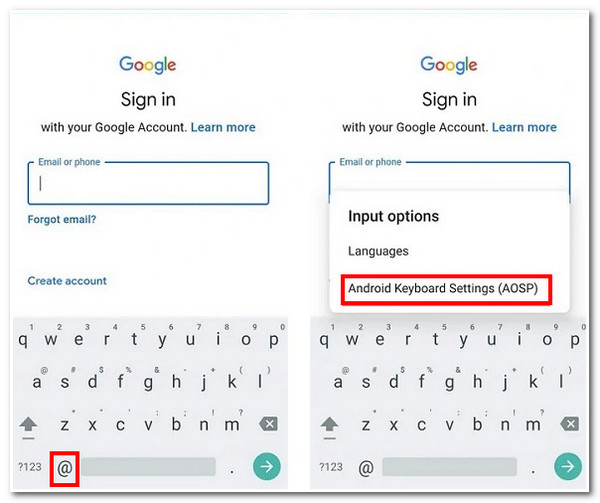
第2步接下來,點擊 更多的選擇 按鈕與 三個點 螢幕右上角的圖標,然後選擇 幫助與回饋 選項。之後在幫助介面中選擇 使用 Google 帳戶鍵盤,按住螢幕選擇任意文本,然後點擊 網路搜尋.
步驟3之後,輸入 設定 在彈出的搜尋欄上,點擊 設定 存取裝置的「設定」應用程式的選項。在設定介面上,前往 關於手機 選項,點選 軟體資訊 並選擇 內部版本號.

步驟4然後,點選內部版本號 7次 啟動 開發者模式。然後,返回裝置的「設定」介面,向下瀏覽並點擊 開發商 選項。搜尋 OEM解鎖 並啟用它,然後點擊 後退 按鈕 兩次.
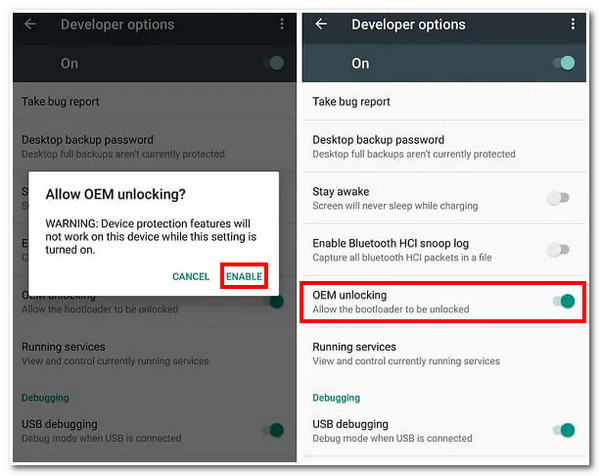
步驟5最後,重新啟動您的裝置並連接到 Wi-Fi。然後,系統將不再提示您進入 Google 帳戶驗證介面。您只需新增一個新的 Google 帳戶即可。
2.透過SIM卡重置後繞過Google帳號驗證:
解決此問題的另一種方法是使用您的 SIM 卡繞過 Google 帳戶驗證。這可以幫助您繞過安全措施,而無需互聯網和電腦。透過SIM卡重置後如何繞過Google帳戶驗證?以下是您必須遵循的步驟:
步驟1撥打插入的 SIM卡號碼 將您的手機轉移到另一部手機。之後,在鎖定的手機上接聽電話並透過點擊儲存號碼 新增聯絡人.
第2步然後,在聯絡表單上輸入任意字串或數字,點擊 節省 按鈕,然後選擇 Google 建立一個新帳戶。
步驟3之後重啟手機即可存取手機,不會遇到以下問題 谷歌帳戶驗證 介面.
關於如何在 iPhone 上重置後繞過 Google 帳戶驗證的額外提示:
如果您的iPhone裝置出現此問題,您可以使用iPhone的強大功能 4Easysoft iPhone解鎖器 工具!該工具支援幾乎所有類型和版本的iPhone,可以幫助您輕鬆存取那些鎖定的iPhone!此外,它還可以解決不同情況下由於iPhone 密碼而導致的卡住問題,例如舊的解鎖手機、螢幕損壞、忘記密碼等。幾下!因此,如果您正在尋找一種在 iPhone 上重置後繞過 Google 帳戶驗證的方法,那麼這個工具就是您所需要的!

支援三種模式來停用裝置的安全功能:清除螢幕密碼、刪除 Apple ID 和解鎖螢幕時間。
提供不同鎖定或停用場景下的 iPhone 解鎖服務,例如螢幕時間限制、忘記密碼、繞過密碼限制等。
能夠清除停用狀態並將其啟動為新的 iPhone 裝置。
能夠容納所有類型和版本的 iPhone、iPad 和 iPod 裝置。
第 3 部分:有關如何在 Android 上繞過 Google 帳戶驗證的常見問題解答
-
1. Google 帳戶驗證安全性是否會自動啟用?
是的。當您在行動裝置上使用 Google 帳戶登入時,Google 帳戶驗證安全功能就會自動開啟。因此,最好記下其密碼,以免卡在 Google 帳戶驗證安全性畫面。
-
2. 如果我的裝置上沒有安裝 Google 鍵盤怎麼辦?
如果您的裝置上沒有安裝 Google 鍵盤,則無法使用方法 2 繞過 Google 帳戶驗證。作為解決方案,您可以使用第一種方法或使用第三方軟體來刪除 Google 帳戶以驗證安全性。
-
3. 如果我的鍵盤設定沒有出現怎麼辦?
如果您遇到鍵盤設定未顯示的問題,可能會導致一些錯誤。您可以考慮其他解決方案來克服此 Google 帳戶驗證安全功能。
結論
就是這樣!這些是在裝置上重設後繞過 Google 帳戶驗證的 3 種可行且有效的方法。透過它們,您可以輕鬆繞過 Google 帳戶驗證安全功能,而無需嘗試記住連結的 Google 帳戶及其密碼。如果您在購買的二手 Android 裝置上遇到此問題,您也可以使用它們繞過相同的安全功能。如果您的 iPhone 裝置上出現此問題,您可以獲得以下功能帶來的巨大好處: 4Easysoft iPhone解鎖器 工具!憑藉其出色的安全繞過功能,您可以重新訪問任何鎖定的 iPhone!欲了解更多信息,請立即訪問其官方網站!


